 Linux系統安裝教程圖文詳解
時間:2018-08-15 來源:未知
Linux系統安裝教程圖文詳解
時間:2018-08-15 來源:未知
學習Linux首先要有一個安裝有Linux系統的電腦,今天華清小編就為大家整理一篇Linux系統安裝教程,以圖文的方式,一步步指導大家電腦安裝linux系統的基本步驟,希望對大家有所幫助。

Linux系統選擇與下載
Linux系統有很多版本,如Fedora Core、Turbo Linux、Ubuntu Linux、Red Hat Linux 、紅旗Linux等,大家可以上網去搜索并下載自己比較中意的Linux系統IOS鏡像,或者去購買一些系統安裝光盤。
Linux系統安裝教程
1、進入BIOS設置界面,根據情況選擇從光驅或者U盤啟動,設置界面的具體進入方式,不同電腦有所不同,大家根據自己的電腦型號百度即可。
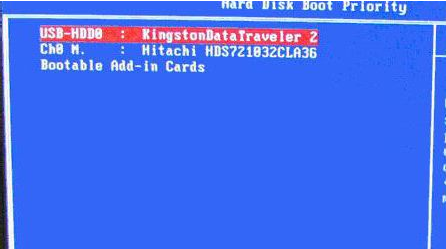
2、之后即可進入Linux系統安裝界面如下,通過移動上下鍵,選擇第一項或第二項安裝方式,按回車鍵繼續
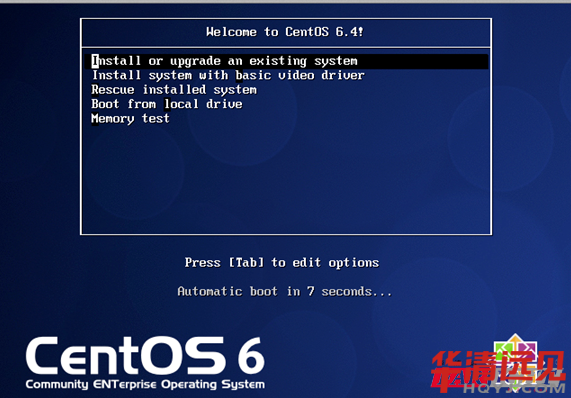
3、這個是Linux系統安裝測試,出現這個界面直接選擇skip跳過即可,并在新出現的頁面中點擊Next繼續
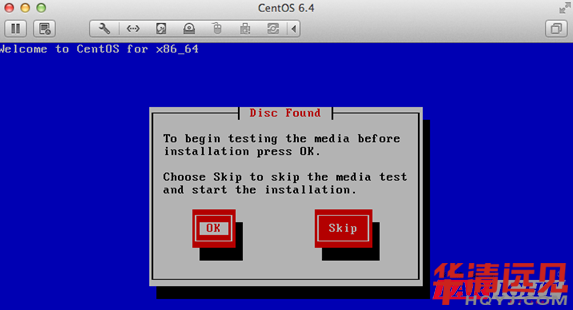
4、這個是安裝程序語言設置,為了避免出現中文亂碼問題,這里選擇“English”,并點擊“Next”繼續
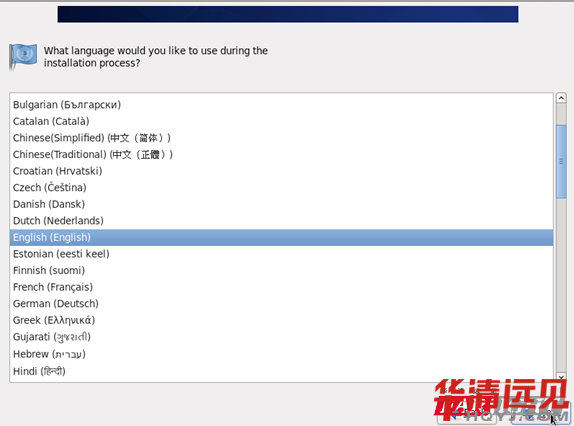
5、鍵盤布局設置,選擇“US.English”繼續
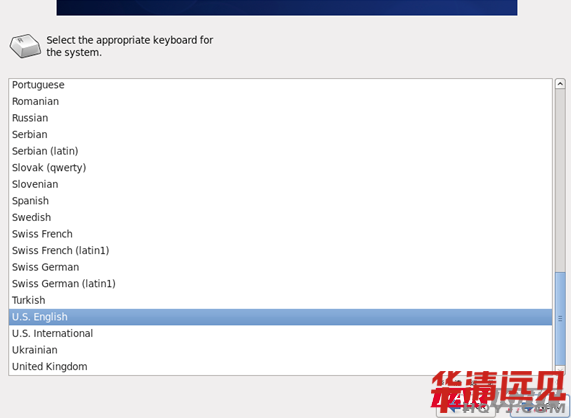
6、選擇"Basic Storage Devices"點擊"Next"
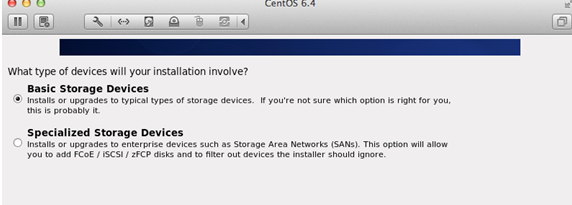
7、詢問是否忽略所有數據,新電腦安裝系統選擇"Yes,discard any data",所以安裝系統前要先確保系統安裝盤沒有什么重要數據,提前做好備份
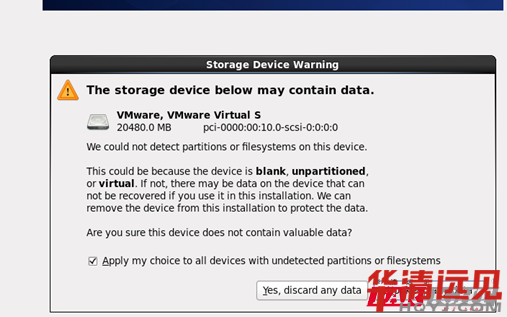
8、填寫主機名稱,格式是“英文名.姓”
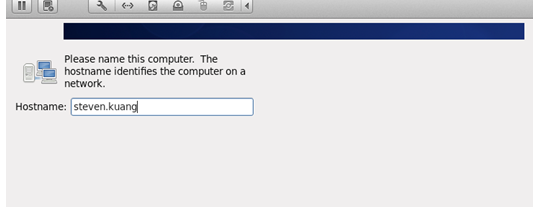
9、網絡設置,按照圖中順序進行設置即可
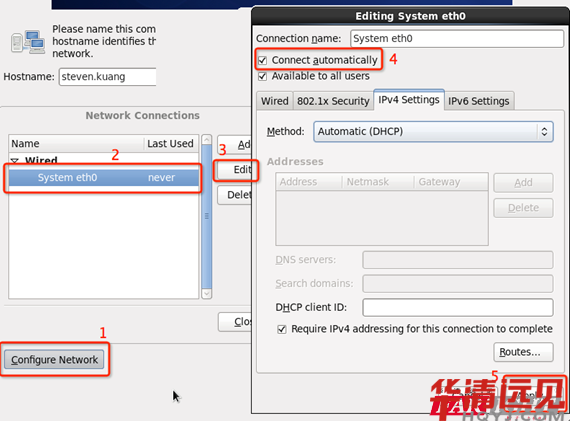
10、設置系統時區,可以在地圖上點擊選擇,同時記得取消System clock uses UTC前面的對勾
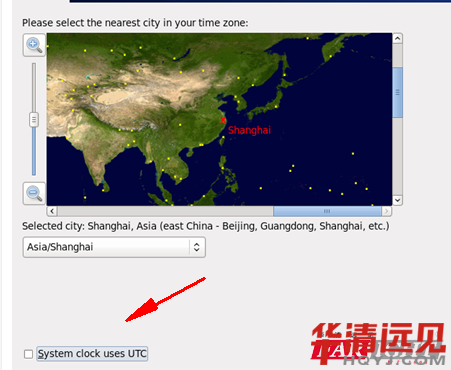
11、設置root登錄密碼
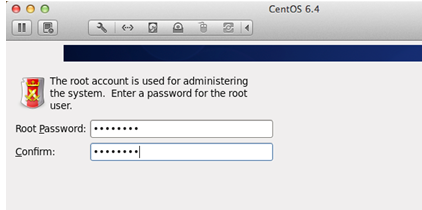
12、系統硬盤分區,按照圖示進行操作即可
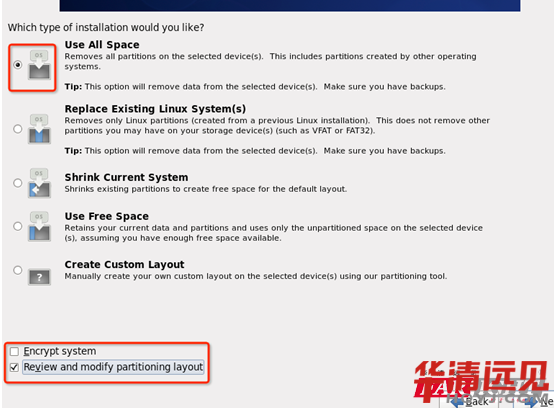
13、調整分區,必須要有/home這個分區,如果沒有這個分區,安裝部分軟件會出現不能安裝的問題,點擊下一步之后在新出現的界面中點擊“Format”
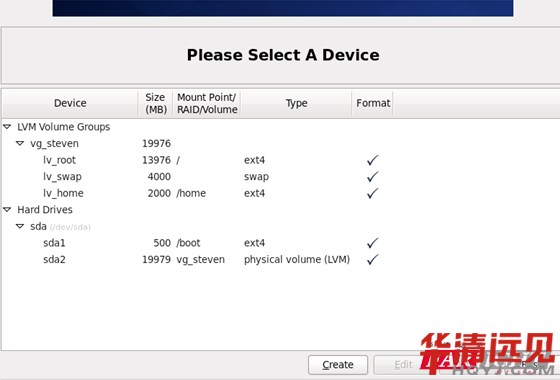
14、將更改寫入到硬盤,選擇Write changes to disk
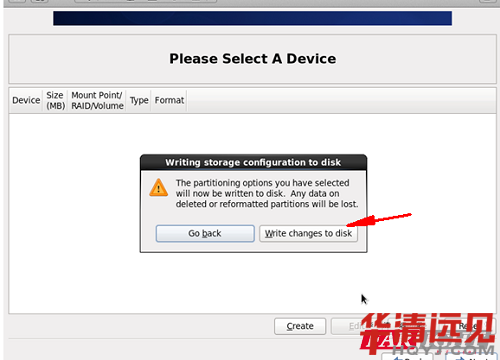
15、引導程序安裝位置
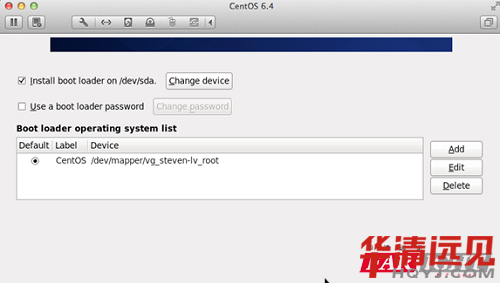
16、選擇桌面安裝形式,這里推薦選擇小化桌面安裝,后期如果有需要的話,可以自己再安裝程序
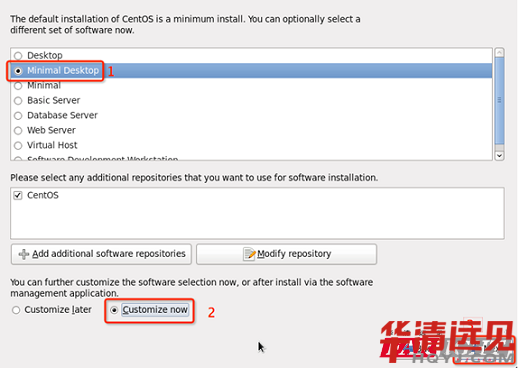
17、安裝配置
取消以下內容的所有選項
Applications
Base System
Servers
并對Desktops進行如下設置
即取消如下選項:
Desktop Debugging and Performance Tools
Desktop Platform
Remote Desktop Clients
Input Methods中僅保留ibus-pinyin-1.3.8-1.el6.x86_64,其他的全部取消
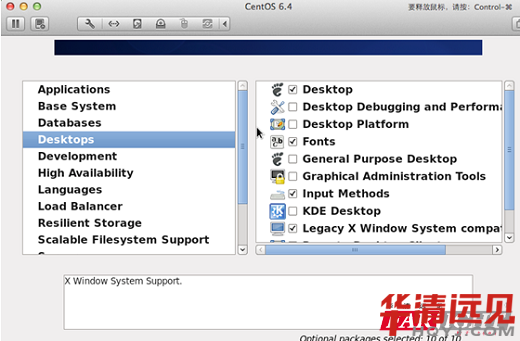
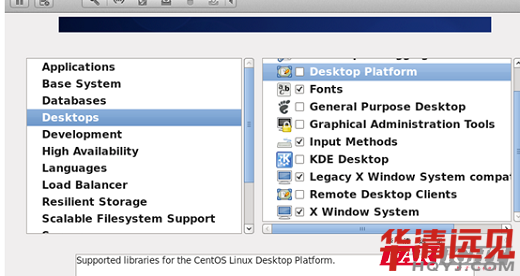
18、系統語言設置,選中Languages,并選中右側的Chinese Support然后點擊紅色區域
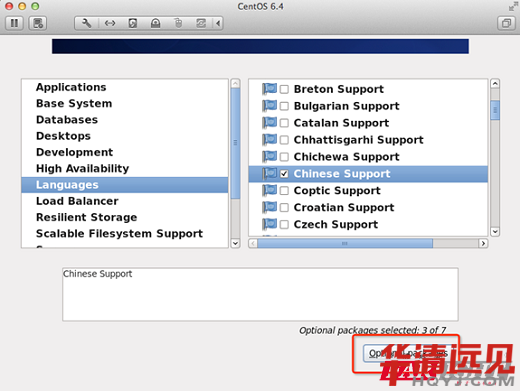
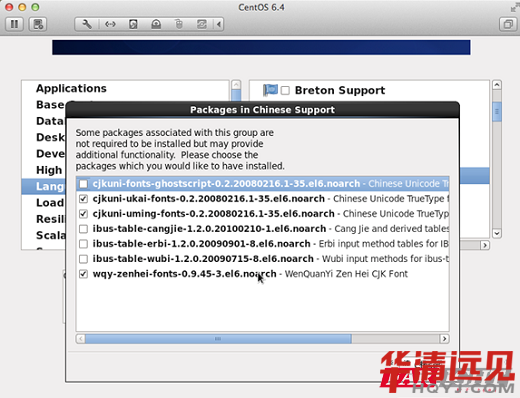
19、出現以下界面,表示一個精簡的桌面環境設置就完成了,操作完成后,點擊“Reboot”重啟系統
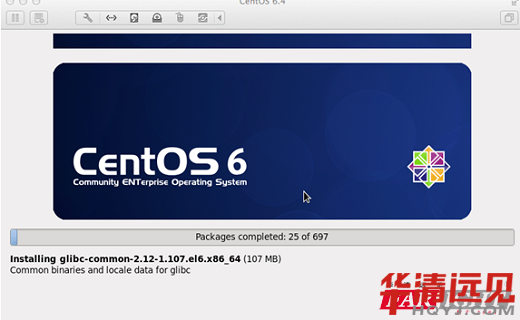
20、重啟之后出現License Information,選擇接受,進入下一步
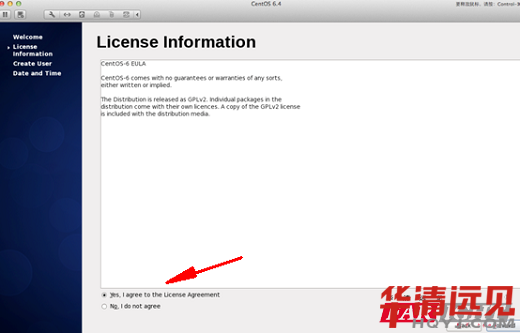
21、創建用戶
Username:填寫您的英文名(不帶.姓)
Full Name:填寫您的英文名.姓(首字母大寫)
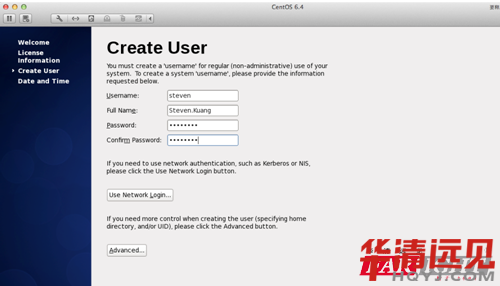
22、"Date and Time" 選中 "Synchronize data and time over the network",Finsh之后系統將重啟
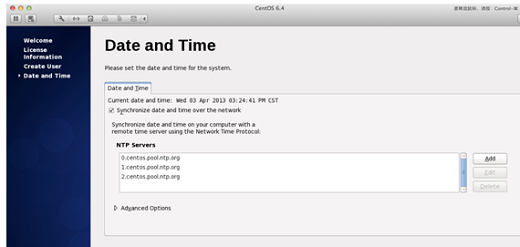
23、系統登錄和語言設置
第一次登錄,登錄前不要做任何更改,這個很重要!!!登錄之后緊接著退出
第二次登錄,選擇語言,在紅色區域選擇下拉小三角,選other,選中"漢語()"
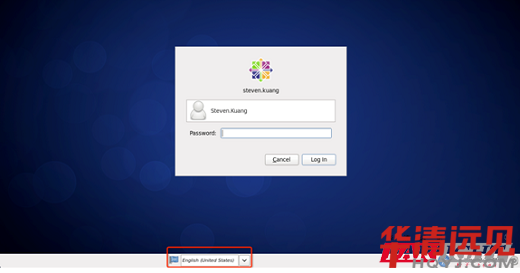
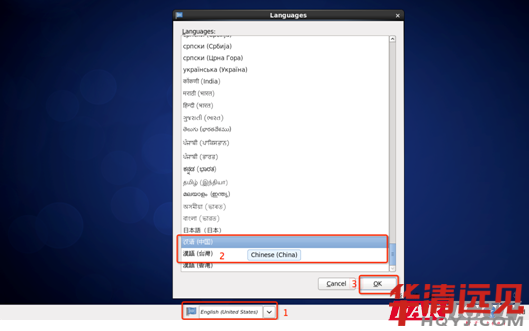
24、登錄之后,請一定按照如下順序點擊!至此,CentOS安裝完成
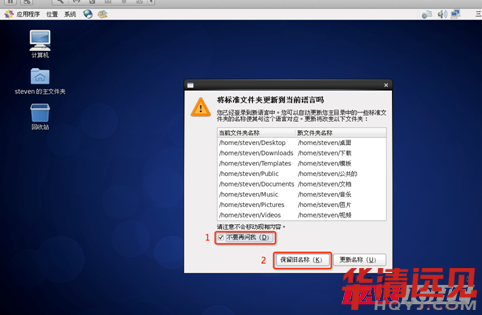
以上就是為大家分享的Linux系統安裝教程。

